windows11 709错误 解决Win11系统打印机无法使用的709错误
更新时间:2024-02-16 10:00:25作者:jiang
Windows11是微软最新发布的操作系统,一些用户在使用Win11系统时遇到了打印机无法正常使用的问题,出现了709错误,这个错误给用户带来了很多困扰,因为打印机是我们日常工作和生活中必不可少的设备。幸运的是针对这个问题已经有了解决方法。在本文中我们将探讨如何解决Win11系统中的709错误,让打印机恢复正常工作。
Win11系统使用打印机提示709错误解决方法1、卸载最近更新的KB5006670/KB5005569/KB5005573/KB5005568/KB5005566/KB5005565 等等补丁文件。
2、在系统疑难解答里修复打印机。
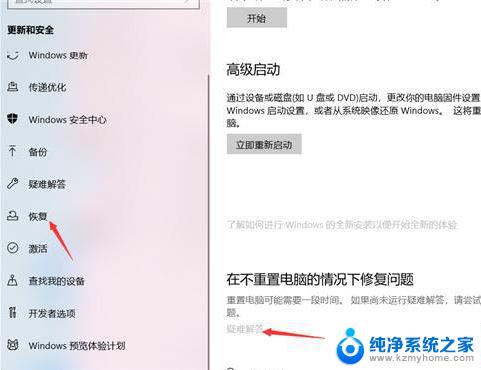
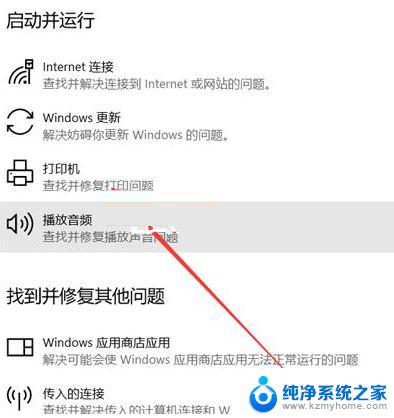
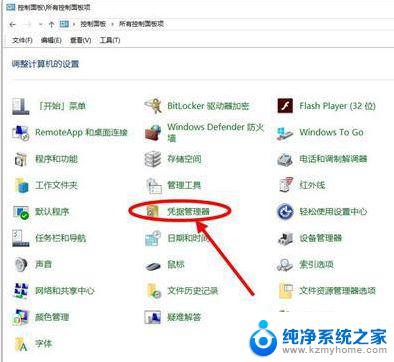
3、手动添加【Windows凭据】。控制面板→用户账户→Windows凭据→输入\\计算机名,用户名输guest,密码留空。(此为对方共享设置为电脑无密码保护的)
4、替换win32spl.dll文件,这个文件需要到上一个正常版本的系统镜像里去找。在system32文件夹里,必须对应系统版本。比如WIN10 20H2只能找上一个WIN10 20H2替换,而不能随意找一个系统版本(比如WIN11)去替换。
5、使用一键修复系统更新造成的打印机无法共享工具。这个是我将上一个方法进行了整合,此工具支持离线修复。自动判断目标系统版本,替换对应版本的win32spl.dll文件。
以上就是Windows 11 709错误的全部内容,如果你也遇到了相同的情况,请参照我的方法来处理,希望对大家有所帮助。
windows11 709错误 解决Win11系统打印机无法使用的709错误相关教程
- 共享打印机0x000709 win11 win11共享打印机提示0000709错误解决
- win11惠普打印机无法共享0x0000709 win11共享打印机0000709错误提示
- win11添加打印机显示无法连接到打印机 Win11打印机无法连接错误怎么解决
- win11账户登录发生错误 Win11系统无法登陆microsoft账户解决方法
- win11错误日志 查看 Win11系统错误日志查看方法
- win11登录 microsoft 发生了错误 Win11系统登陆microsoft账户出现错误提示
- Win11共享打印机提示0x0000011b错误解决方案
- win11显示打印机驱动 WIN11打印机显示驱动错误
- win11添加共享打印机报错0x000709 win11共享打印机提示0000709错误的处理方法
- win11打开图片时提示文件系统错误 Win11 24H2升级后图片无法打开解决方法
- win11怎么完整关机 Win11系统电脑关机快捷键
- 取消windows11更新 禁止Win10更新到Win11的方法
- windows11截屏都哪去了 win11截图保存位置
- win11开始放左边 win11任务栏开始键左边设置教程
- windows11系统硬盘 windows11系统新装硬盘格式化步骤
- 电脑怎么打开管理员权限win11 Windows11如何打开管理员权限
win11系统教程推荐
- 1 取消windows11更新 禁止Win10更新到Win11的方法
- 2 windows11截屏都哪去了 win11截图保存位置
- 3 win11开始放左边 win11任务栏开始键左边设置教程
- 4 windows11系统硬盘 windows11系统新装硬盘格式化步骤
- 5 win11电脑edge浏览器都打不开 win11edge浏览器打不开错误解决方法
- 6 win11怎么设置账户头像 Win11账户头像怎么调整
- 7 win11总是弹出广告 Windows11 广告弹窗关闭教程
- 8 win11下面图标怎么不合并 win11任务栏图标不合并显示设置步骤
- 9 windows11开始怎么移到左边 Win11如何调整开始菜单位置
- 10 win11桌面一直在闪 Windows11桌面一直闪动怎么解决